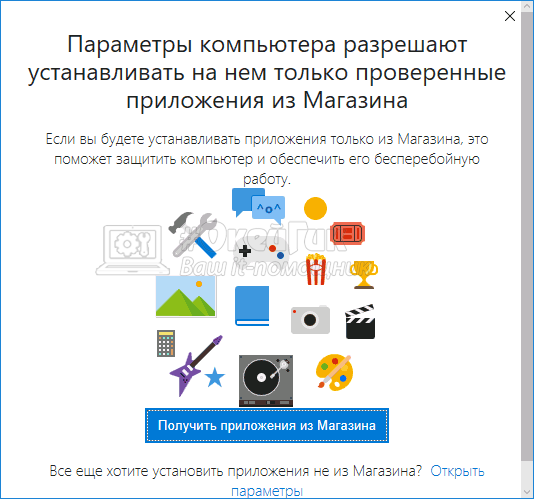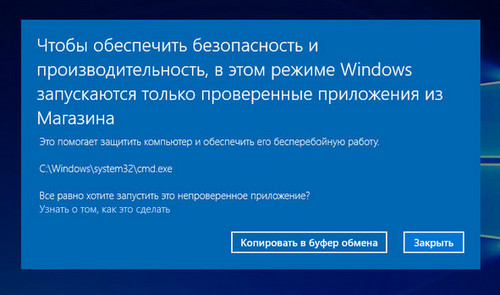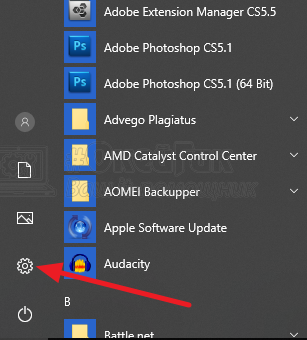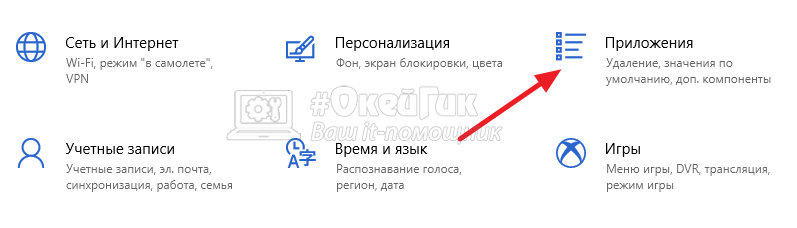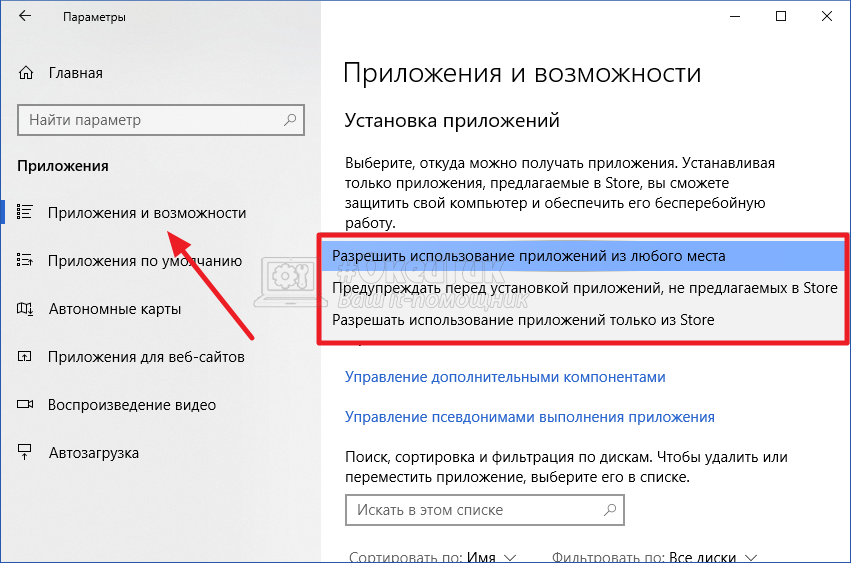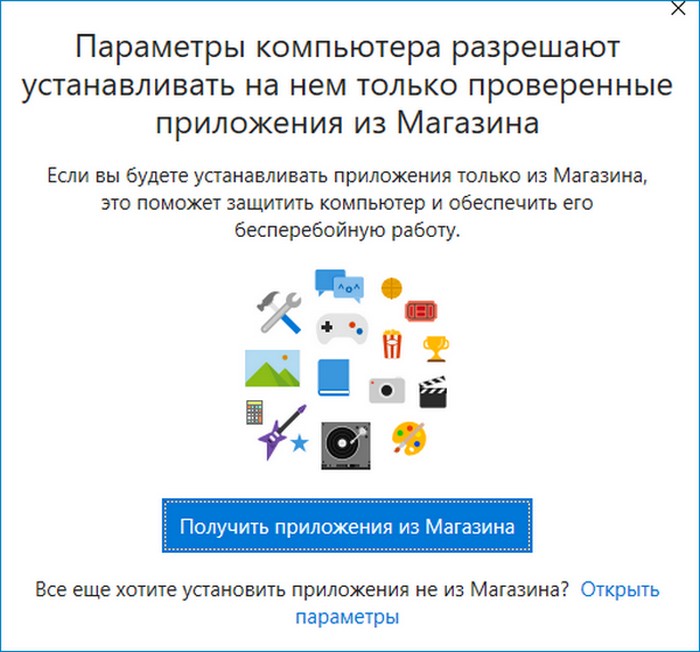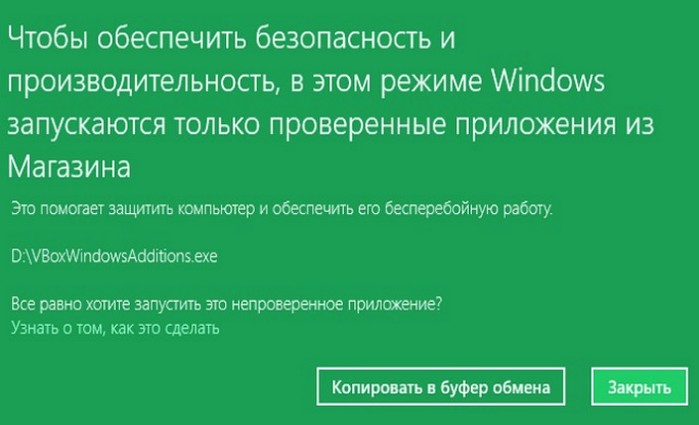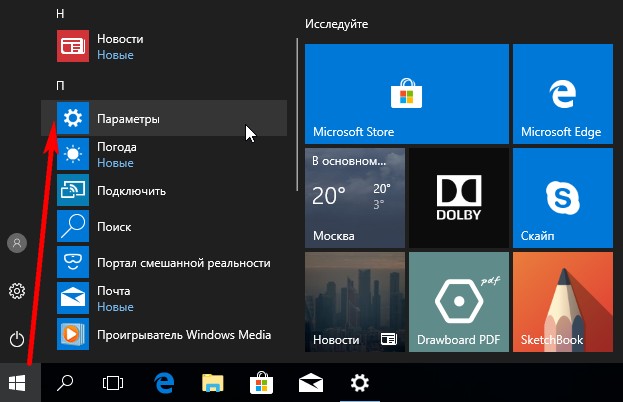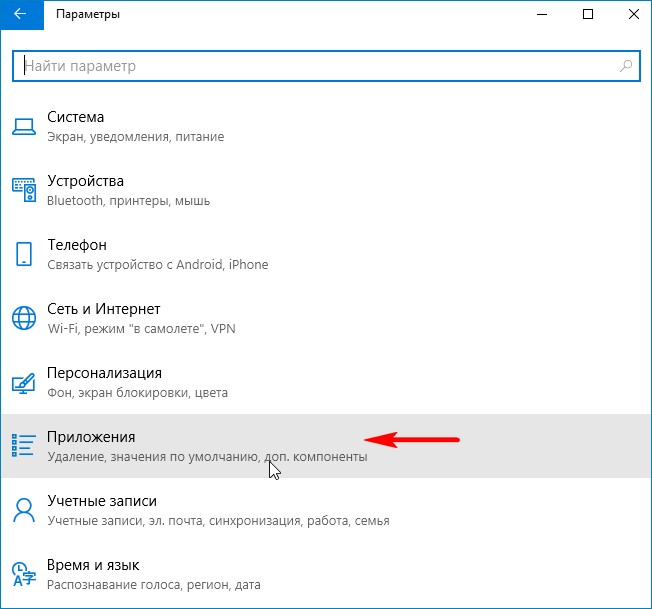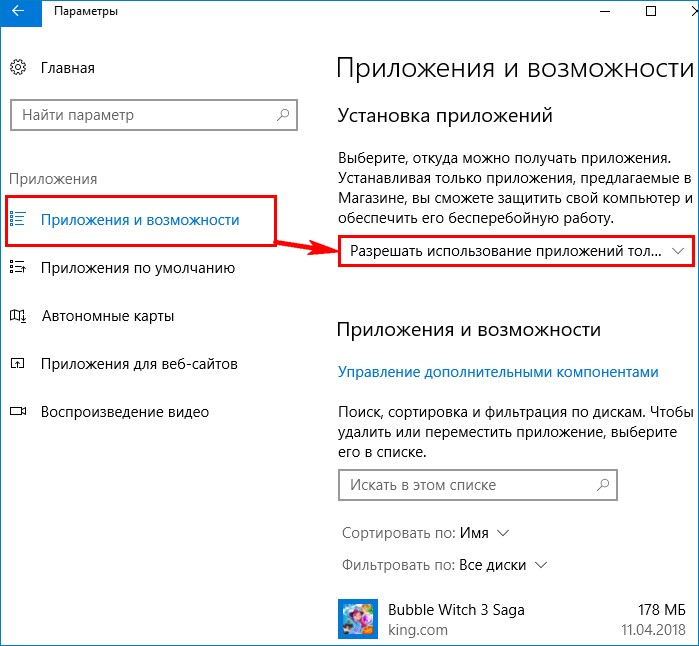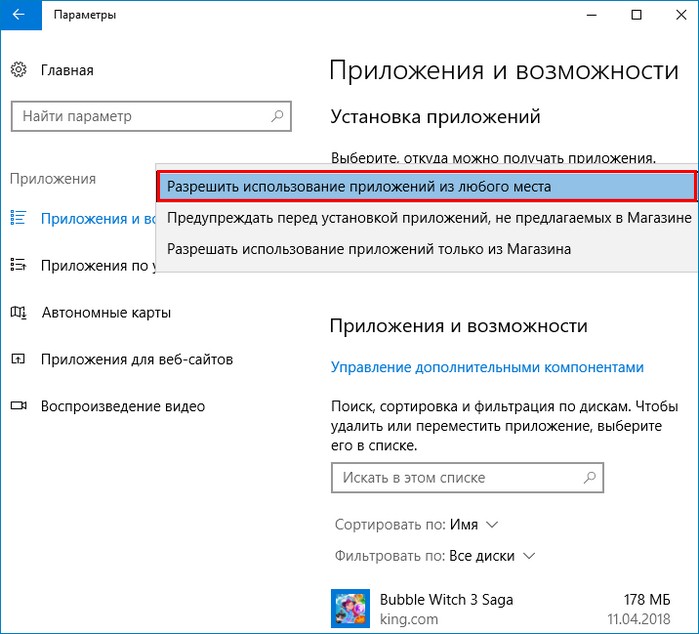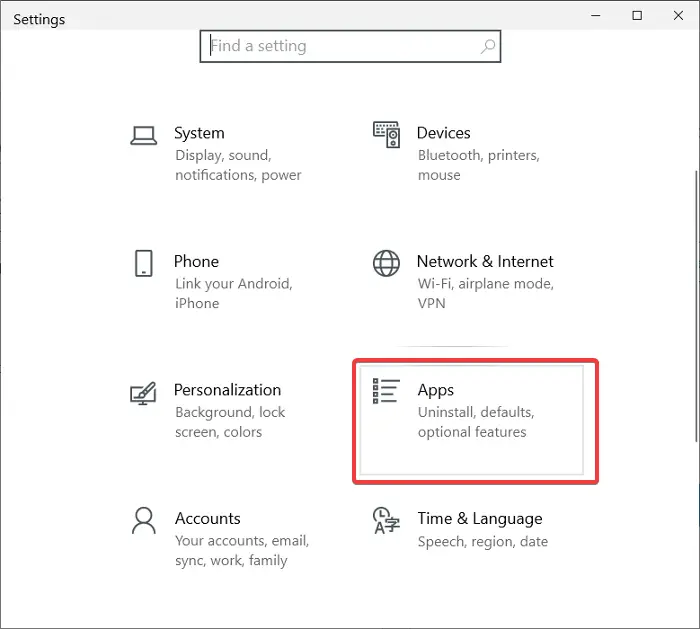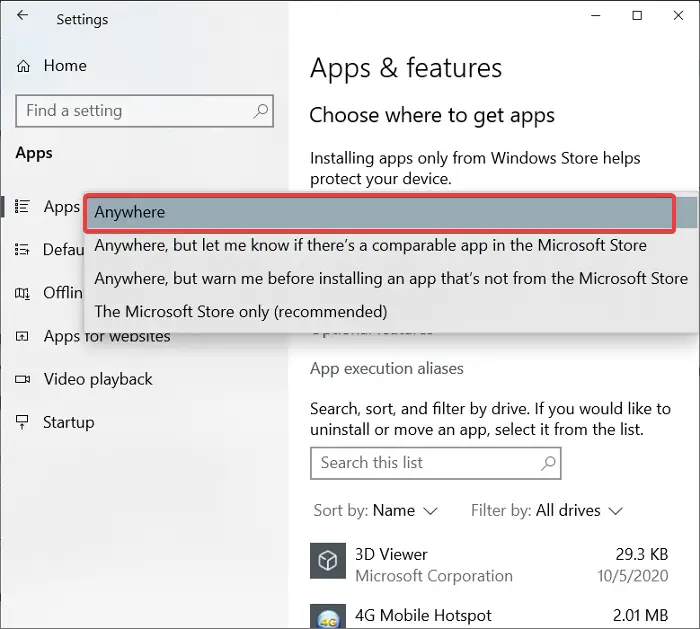Приложение которое вы пытаетесь установить не является проверенным корпорацией майкрософт что делать
Параметры Windows 10 разрешают устанавливать только проверенные приложения
В Windows 10 компания Microsoft уделяет большое внимание безопасности данных пользователей и их компьютера. Одним из радикальных способов значительного снижения вероятности заражения компьютера является препятствие установки сторонних игр и приложений. Microsoft на некоторых версиях Windows 10 ограничивает возможность устанавливать игры и приложения, загруженные из интернета, предлагая пользоваться для поиска необходимого софта только Microsoft Store. Это не всегда удобно, и в рамках данной статьи мы рассмотрим, как снять это ограничение.
Как проявляется запрет на установку и работу непроверенных приложений
Загрузив на компьютер из интернета игру или приложение, пользователь во время начала установки может столкнуться с сообщением “Параметры компьютера разрешают устанавливать на нем только проверенные приложения из Магазина”. Данное сообщение содержит предупреждение, что при использовании сторонних приложений может возникнуть сбой в работе системы.
Также запрет на работу сторонних приложений может проявляться в виде другой ошибки, которая возникает при попытке запустить непроверенную программу: “Чтобы обеспечить безопасность и производительность, в этом режиме Windows запускаются только проверенные приложения из Магазина”.
Почему Microsoft запрещает установку сторонних приложений
Запрет на установку и работу сторонних приложений в операционной системе Windows 10 реализован, чтобы повысить безопасность компьютера. В интернете большое количество программ, которые заражены вирусом. Малоопытные пользователи могут загрузить такие приложения к себе на компьютер, установить их, после чего у них возникнут сбои в работе Windows, чреватые потерей данных. Чтобы минимизировать такую вероятность, Microsoft разрешает устанавливать программы только из Microsoft Store.
Все игры и приложения, которые попадают в магазин Microsoft Store, предварительно проходят проверку со стороны модераторов. Это позволяет пропускать в магазин только рабочие версии приложений, которые не содержат в себе вирусов и других проблем, способных привести к негативным последствиям при работе компьютера.
Стоит отметить, что опция на запрет установки и запуска сторонних приложений в базовой версии Windows 10 изначально отключена. Но она может включиться самостоятельно после одного из обновлений операционной системы, а также некоторые производители ноутбуков, которые поставляют компьютеры с предустановленной Windows 10, активируют запрет на работу со сторонними приложениями по умолчанию.
Что делать, если параметры разрешают устанавливать только проверенные приложения
Если вас не устраивает, что компьютер ограничивает возможность устанавливать сторонние приложения, данную опцию можно отключить в настройках системы следующим образом:
Стоит отметить, что в продаже можно найти компьютеры на базе операционной системы Windows 10 S. Это специальная версия системы, которая позволяет устанавливать только приложения из магазина Microsoft Store. В данной версии ОС отключить рассмотренный в рамках данной статьи метод защиты не получится.
Параметры компьютера разрешают устанавливать на нём только проверенные приложения из магазина
В параметре «Приложения и возможности », в пункте «Установка приложений»
доступно три значения:
«Разрешить использование приложений из любого места»
«Предупреждать перед установкой приложений, не предлагаемых в Магазине»
«Разрешать использование приложений только из Магазина»
Советую выбрать первый пункт «Разрешить использование приложений из любого места» и перезагрузиться, после этого вы сможете запускать на этом компьютере установку любой программы сторонних разработчиков.
Комментарии (7)
Рекламный блок
Подпишитесь на рассылку
Навигация
Облако тегов
Архив статей
Сейчас обсуждаем
Марина
Цитата: kycakep Самый быстрый способ ввод команды DISM /Online /Initiate-OSUninstall, в этом
серый
Цитата: александр62 Хорошая программа! Возвращала красивый вид десятки до 1909 версии, а с версии
Гость Олег
Установил тему Pantone Color of the Year 2022! На самом деле красиво, особенно на ПК с монитором 2К.
Гость Фома
Цитата: admin Что за устройство у вас с портами SATA II и SATA I? В комментариях ниже я под
Виктор Ф
Спасибо за совет. Дополнения установил, но помогло это только частично. Режим «интеграции указателя
О проекте RemontCompa.ru
RemontCompa — сайт с огромнейшей базой материалов по работе с компьютером и операционной системой Windows. Наш проект создан в 2010 году, мы стояли у истоков современной истории Windows. У нас на сайте вы найдёте материалы по работе с Windows начиная с XP. Мы держим руку на пульсе событий в эволюции Windows, рассказываем о всех важных моментах в жизни операционной системы. Мы стабильно выпускаем мануалы по работе с Windows, делимся советами и секретами. Также у нас содержится множество материалов по аппаратной части работы с компьютером. И мы регулярно публикуем материалы о комплектации ПК, чтобы каждый смог сам собрать свой идеальный компьютер.
Наш сайт – прекрасная находка для тех, кто хочет основательно разобраться в компьютере и Windows, повысить свой уровень пользователя до опытного или профи.
Приложение, которое вы пытаетесь установить, не проверено корпорацией Майкрософт.
Гибкость операционной системы Windows увеличивается с каждым выпуском и обновлением. Он позволяет загружать и устанавливать на свой компьютер всевозможные приложения. Эта свобода может привести к огромным рискам, если ее не остановить.
Чтобы помочь нам защитить наши компьютеры, Windows публикует в Microsoft Store только надежные приложения. Программное обеспечение, которое вы загружаете из других источников вне Microsoft Store, может содержать вредоносные программы или ошибки. Вот почему система по умолчанию настроена так, чтобы не устанавливать приложения, не проверенные корпорацией Майкрософт.
Когда вы пытаетесь установить эти приложения, вы получаете сообщение об ошибке, в котором говорится Приложение, которое вы пытаетесь установить, не проверено Microsoft..
В этом кратком руководстве мы покажем вам, как обойти это ограничение и установить приложения из любого источника на ваш компьютер. Однако учтите, что исходные настройки созданы для вашей защиты. Когда вы изменяете этот параметр, ваш компьютер становится более уязвимым для вирусов, вредоносных программ и приложений с ошибками.
Читать: Как загружать приложения SideLoad на ПК с Windows 10.
Как установить приложения, не проверенные Microsoft
Самая распространенная причина, по которой ваша система отказывается устанавливать такие приложения, заключается в том, что … приложение не проверенное Microsoft приложение!
Ваш компьютер, вероятно, настроен только на установку приложений, проверенных Microsoft. Итак, чтобы решить эту проблему, нам нужно изменить этот параметр.
нажмите Клавиша Windows + I комбинация, чтобы открыть настройки Windows.
Нажмите на Программы.
Нажать на Где взять приложения выпадающее меню. Возможные варианты:
Выбирать Куда угодно.
В некоторых случаях вы можете не найти Выберите, где брать приложения падать.
Если это вы, убедитесь, что вы вошли в Windows с учетной записью пользователя с правами администратора. Если у вас нет такой учетной записи, вы можете попросить администратора сделать это за вас.
Этот пост поможет вам, если в настройках Windows 10 параметр Выбрать, где получать приложения неактивен.
Приложение, которое вы пытаетесь установить, не проверено корпорацией Майкрософт.
Гибкость операционной системы Windows увеличивается с каждым выпуском и обновлением. Он позволяет загружать и устанавливать на свой компьютер всевозможные приложения. Эта свобода может привести к огромным рискам, если ее не остановить.
Чтобы помочь нам защитить наши компьютеры, Windows публикует в Microsoft Store только надежные приложения. Программное обеспечение, которое вы загружаете из других источников вне Microsoft Store, может содержать вредоносные программы или ошибки. Вот почему по умолчанию в системе не устанавливаются приложения, не проверенные корпорацией Майкрософт.
Когда вы пытаетесь установить эти приложения, вы получаете сообщение об ошибке, в котором говорится, что приложение, которое вы пытаетесь установить, не проверено Microsoft.
В этом кратком руководстве мы покажем вам, как обойти это ограничение и установить приложения из любого источника на ваш компьютер. Однако учтите, что исходные настройки созданы для вашей защиты. Когда вы изменяете этот параметр, ваш компьютер становится более уязвимым для вирусов, вредоносных программ и приложений с ошибками.
Прочтите: Как загружать приложения SideLoad на ПК с Windows 10.
Как установить приложения, не проверенные Microsoft
Самая распространенная причина, по которой ваша система отказывается устанавливать такие приложения, заключается в том, что … приложение не проверенное Microsoft приложение!
Ваш компьютер, вероятно, настроен только на установку приложений, проверенных Microsoft. Итак, чтобы решить эту проблему, нам нужно изменить этот параметр.
Нажмите комбинацию клавиш Windows + I, чтобы открыть настройки Windows.
Щелкните раскрывающееся меню Где получить приложения. Возможные варианты:
В некоторых случаях вы можете не найти раскрывающееся меню «Выбрать, где получить приложения».
Если это вы, убедитесь, что вы вошли в Windows с учетной записью пользователя с правами администратора. Если у вас нет такой учетной записи, вы можете попросить администратора сделать это за вас.
Этот пост поможет вам, если в настройках Windows 10 параметр Выбрать, где получать приложения неактивен.

Fix: Die App, die Sie installieren möchten, ist keine von Microsoft verifizierte App
Geschrieben von 2021-12-11
Wird auf Ihrem Bildschirm der Fehler «Die App, die Sie installieren möchten, ist keine von Microsoft bestätigte App» angezeigt, wenn Sie versuchen, Apps außerhalb des Microsoft Store zu installieren?
Der Microsoft Store ist ein großartiger Ort, um die neuesten Apps sicher zu installieren, aber nicht jedermanns Sache. Es bringt mehrere Probleme mit sich, darunter das Fehlen einiger der beliebtesten Apps wie Microsoft Teams.
Zum Glück ermöglichen mehrere andere Online-Download-Plattformen Benutzern, ihre Lieblings-Apps im Handumdrehen zu installieren.
Wenn Sie versucht haben, eine App von einem anderen Bild als dem Microsoft Store herunterzuladen, aber auf Ihrem Bildschirm der Fehler «Die App, die Sie installieren möchten, ist keine von Microsoft bestätigte App» anzeigt, Sie sind an der richtigen Stelle.
Manchmal müssen Sie die erforderlichen Änderungen in Windows vornehmen, bevor Sie versuchen, Apps von fremden Bildern herunterzuladen. Diese Anleitung führt Sie im Detail durch den Prozess.
Lass uns direkt eintauchen.
1. Passen Sie die Microsoft Store-Einstellungen an.2. Verwenden Sie die Eingabeaufforderung, um die Anwendung zu installieren.3. Deaktivieren Sie App-Empfehlungen über Gruppenrichtlinien oder Registrierungseditor.4. Versuchen Sie es mit CleanMyPC.5. Wechseln Sie aus dem Home-S-Modus.
1. Passen Sie die Microsoft Store-Einstellungen an.
Wenn Sie eine App unter Windows nicht deinstallieren können, weil die App nicht von Microsoft verifiziert ist, können Sie dieses Problem am einfachsten beheben, indem Sie die Microsoft Store-Einstellungen anpassen. Es ist üblich, dass Benutzer mit diesem Problem konfrontiert sind, wenn ihr Windows dem Microsoft Store nur die Installation von Apps zulässt.
So können Sie die Microsoft Store-Einstellungen auf Ihrem PC ändern:
Geben Sie Einstellungen in die Suchleiste ein und klicken Sie zum Starten auf Öffnen das Programm.Wählen Sie Apps und wählen Sie die OptionApps und Funktionen im linken Bereich.Wählen Sie unter «Wählen Sie, wo Sie Apps erhalten möchten» die Option Überall nach Klicken Sie auf das Dropdown-Menü.
Das ist es. Sie sollten jetzt in der Lage sein, Apps von verschiedenen Bildern auf Ihrem PC herunterzuladen. Wenn die Option Wählen Sie, wo Sie Apps beziehen möchten, jedoch auf Ihrem PC ausgegraut ist, haben Sie nicht die Administratorrechte, um solche Änderungen vorzunehmen.
Dies geschieht normalerweise, wenn der PC einer anderen Person gehört, beispielsweise einem Arbeitgeber. Bitten Sie in diesem Fall den Besitzer, sich als Administrator anzumelden und die Einstellungen zu ändern.
2. Verwenden Sie die Eingabeaufforderung, um die Anwendung zu installieren.
Windows verfügt über mehrere leistungsstronge Schnittstellen, die Benutzern helfen, erweiterte Verwaltungsfunktionen durch einfaches Ausführen von Befehlen auszuführen. Ein solches Programm ist die Eingabeaufforderung, die häufig verwendet wird, um mehrere Betriebssystemprobleme zu beheben und zu beheben.
Wenn Sie eine App unter Windows nicht von einem anderen Bild als dem Microsoft Store installieren können, versuchen Sie es mit der Eingabeaufforderung. Mit der Eingabeaufforderung können Sie die erforderliche App im Handumdrehen installieren.
Hier ist, was Sie tun müssen:
Geben Sie cmd in die Suchleiste ein und klicken Sie auf Als Administrator ausführen, um die Eingabeaufforderung mit Administratorrechten zu starten. Geben Sie den unten genannten Befehl in das Eingabeaufforderungsfenster ein. Vergessen Sie nicht, den Pfad durch cd durch den Speicherort der Installationsdatei auf Ihrem PC zu ersetzen. Wenn sich die Installationsdatei beispielsweise auf Ihrem Desktop befindet, geben Sie den Befehl wie folgt ein: cd C:\users\zainab\desktop
Wenn Sie fertig sind, geben Sie das Setup ein Dateiname direkt. Wenn die Datei eine .exe-Datei ist, geben Sie setup.exe ein und drücken Sie Eingabe. Nachdem der Befehl ausgeführt wurde, überprüfen Sie, ob das Programm korrekt installiert.
Hoffentlich wird dadurch der Fehler behoben und die Anwendung wird installiert.
3. Deaktivieren Sie App-Empfehlungen über Gruppenrichtlinien oder den Registrierungs-Editor.
Um Ihren PC zu schützen, empfiehlt Microsoft, zum Installieren von Apps nur den Microsoft Store zu verwenden. So sehr dies eine großartige Funktion ist, kann sie manchmal ein Hindernis darstellen, wenn Sie versuchen, Apps von anderen Bildern zu installieren.
Wenn Methode 1 bei Ihnen nicht funktioniert hat, versuchen Sie, App-Empfehlungen über «Gruppenrichtlinie» oder «Registrierungs-Editor» zu deaktivieren. Hoffentlich hilft Ihnen dies, das Problem zu beheben.
App-Empfehlungen über Gruppenrichtlinien deaktivieren.
Gruppenrichtlinien unterstützen eine Vielzahl von erweiterten Einstellungen, mit denen Sie die Arbeitsumgebung Ihres PCs steuern können. So deaktivieren Sie App-Empfehlungen über Gruppenrichtlinien:
Doppelklicken Sie nun auf die Option App-Installationssteuerung konfigurieren. Wählen Sie Aktivieren und klicken Sie unter Optionen auf App-Empfehlungen deaktivieren.
Wenn Sie fertig sind, Überprüfen Sie, ob Sie jetzt Apps ohne Fehler installieren können. Wenn der Fehler weiterhin besteht, deaktivieren Sie die Empfehlungen über den Registrierungseditor.
App-Empfehlungen über den Registrierungseditor deaktivieren.
So können Sie es tun:
Geben Sie Registrierungseditor in die Suchleiste ein und klicken Sie auf Öffnen, um das Programm zu starten Registrierungseditor, navigieren Sie zu dem unten genannten Schlüssel.HKEY_LOCAL_MACHINE\SOFTWARE\Microsoft\Windows\CurrentVersion\Explorer
Navigieren Sie nun zum folgenden Speicherort im Registrierungseditor.HKEY_LOCAL_MACHINE\SOFTWARE\Policies\ Microsoft\Windows Defender\SmartScreenDoppelklicken Sie auf ConfigureAppInstallControl und ändern Sie seine Wertdaten in Anywhere.Klicken Sie auf OKund schließen Sie den Registrierungseditor Ihren PC und prüfen Sie, ob der Fehler behoben ist.
Dadurch wird der Fehler «Die App, die Sie installieren möchten, ist keine von Microsoft verifizierte App» auf Ihrem PC behoben.
4. Versuchen Sie es mit CleanMyPC.
Sie können auch versuchen, die Junk-Systemdateien zu bereinigen, da diese häufig vorübergehende Fehler im System verursachen können. Sie können diese Fehler beseitigen, indem Sie die Junk-Dateien mit einem zuverlässigen PC-Reiniger entfernen.
Wenn es um die PC-Reinigung geht, gibt es viele Möglichkeiten, aber kaum eine Werkzeug erfüllt die Erwartungen. Wenn Sie es satt haben, den Müll Ihres PCs manuell zu reinigen, versuchen Sie es mit CleanMyPC.
CleanMyPC ist eine benutzerfreundliche und dennoch effektive Reinigungssoftware, die die Systemdateien optimieren, den Müll bereinigen und die Probleme in Ihrem Betriebssystem beheben kann. Es wird mit einem vollständigen Paket von Systemwartungstools geliefert, einschließlich Cleaner, Browsererweiterungsmanager, Startup-Manager, Shredder und Deinstallationsprogramm.
Verabschieden Sie sich von Ihrem alten, ineffektiven Reiniger und verbessern Sie die Leistung Ihres PCs noch heute mit CleanMyPC!
Testen Sie CleanMyPC jetzt
5. Wechseln Sie aus dem Home-S-Modus.
Ein weiterer möglicher Grund für die Meldung „Die App, die Sie installieren möchten, ist keine von Microsoft bestätigte App“ ist der Home-S-Modus. Der Home S-Modus bietet Benutzern eine sichere Windows-Erfahrung, und aus Sicherheitsgründen erlaubt dieser Modus Benutzern nicht, Apps aus anderen Bildern als dem Microsoft Store zu installieren.
Sie können dieses Problem beheben, indem Sie den Home S-Modus auf Ihrem PC verlassen.
So können Sie es tun:
Gehen Sie zu Einstellungenund klicken Sie auf System.Scrollen Sie im linken Bereich des Systems nach unten und klicken Sie auf Info. Überprüfen Sie unter Windows-Spezifikationen, ob die aktuelle Windows-Version auf Ihrem PC Home S ist.
Dadurch wird das Microsoft Store-Fenster geöffnet, in dem Sie den S-Modus verlassen können.Klicken Sie auf Ihrem Bildschirm unter S-Modus wechseln auf die Schaltfläche Abrufen und schließen Sie den Microsoft Store Sobald Sie die Umschaltfunktion auf Ihrem PC installiert haben. Wiederholen Sie nun Schritt 2 und prüfen Sie, ob sich die Windows-Version auf Home geändert hat. Versuchen Sie schließlich, die erforderliche Anwendung erneut zu installieren und prüfen Sie, ob der Fehler behoben ist.
Wenn Sie den Home S-Modus verlassen, wird das Problem ein für alle Mal behoben.
Damit sind wir am Ende unserer Anleitung zur Behebung des Fehlercodes «Die App, die Sie installieren möchten, ist keine von Microsoft bestätigte App» angelangt, die auftritt, wenn Benutzer versuchen, Apps von imgs other zu installieren als im Microsoft Store.
Wir haben Sie ausführlich durch die Schritte geführt und hoffen, dass unsere Schritte zur Fehlerbehebung dazu beigetragen haben, das Problem zu beheben. Wenn Sie Fragen zu den Fehlerbehebungsmethoden haben, teilen Sie uns dies bitte im Kommentarbereich unten mit.